Der kostenlose Scanner prüft, ob Ihr Computer infiziert ist.
JETZT ENTFERNENUm das Produkt mit vollem Funktionsumfang nutzen zu können, müssen Sie eine Lizenz für Combo Cleaner erwerben. Auf 7 Tage beschränkte kostenlose Testversion verfügbar. Eigentümer und Betreiber von Combo Cleaner ist RCS LT, die Muttergesellschaft von PCRisk.
Welche Art von Anwendung ist Cinemate?
Cinemate wird als eine App beschrieben, die Benutzern dabei hilft, Filme zu finden, die in Kinos gezeigt werden. Wir haben diese App bei der Untersuchung irreführender Webseiten entdeckt. Nach dem Herunterladen und Hinzufügen von Cinemate zu einem Webbrowser haben wir erfahren, dass sie Werbung generiert (sie agiert als Adware). Es ist sehr ratsam, keine werbefinanzierten Anwendungen zu installieren.
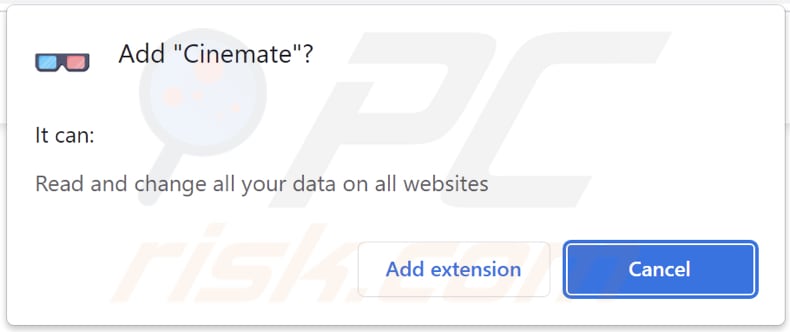
Cinemate im Detail
Cinemate und ähnliche Anwendungen bombardieren Benutzer mit Pop-ups, Bannern, Gutscheinen oder anderen Arten von Anzeigen. Auf diese Anzeigen zu klicken kann nicht vertrauenswürdige Webseiten öffnen. Zum Beispiel verschiedene Betrugsmaschen, Download-Seiten für zwielichtige Anwendungen, Phishing-Seiten und so weiter. Manchmal kann auf sie zu Klicken zu unerwarteten Downloads oder sogar Installationen führen.
Darüber hinaus kann Cinemate Daten auf allen Webseiten lesen und ändern. Die gesammelten Informationen könnten für Marketingzwecke missbraucht, an Dritte verkauft oder auf andere Arten zu Geld gemacht werden. Dies sind die Hauptgründe, warum Cinemate nicht zu einem Browser hinzugefügt werden sollte.
| Name | Cinemate Werbung |
| Art der Bedrohung | Adware |
| Symptome | Ihr Computer wird langsamer als normal, Sie sehen unerwünschte Pop-up-Werbeanzeigen, sie werden auf zwielichtige Webseiten weitergeleitet. |
| Verbreitungsmethoden | Betrügerische Pop-up-Anzeigen, kostenlose Software-Installationsprogramme, welche falsche Flash-Player-Installationsprogramme (bündeln), Torrent-Datei-Downloads. |
| Schaden | Internet-Surfverfolgung (potenzielle Probleme bei der Privatsphäre), das Anzeigen von unerwünschten Werbeanzeigen, Weiterleitungen auf zwielichtige Webseiten, Verlust von privaten Informationen. |
| Malware-Entfernung (Windows) |
Um mögliche Malware-Infektionen zu entfernen, scannen Sie Ihren Computer mit einer legitimen Antivirus-Software. Unsere Sicherheitsforscher empfehlen die Verwendung von Combo Cleaner. Combo Cleaner herunterladenDer kostenlose Scanner überprüft, ob Ihr Computer infiziert ist. Um das Produkt mit vollem Funktionsumfang nutzen zu können, müssen Sie eine Lizenz für Combo Cleaner erwerben. Auf 7 Tage beschränkte kostenlose Testversion verfügbar. Eigentümer und Betreiber von Combo Cleaner ist RCS LT, die Muttergesellschaft von PCRisk. |
Unerwünschte Anwendungen im Allgemeinen
Adware zeigt unerwünschte Anzeigen an, die verwendet werden, um verschiedene Webseiten, Produkte, Dienstleistungen und so weiter zu fördern. Einige der geförderten Seiten können bösartig sein. Außerdem kann solche Software verwendet werden, um verschiedene Informationen zu sammeln und (oder) gefälschte Suchmaschinen zu fördern. Weitere Beispiele für Adware-artige Apps sind Ads Skipping Over, Quick Files Download und Drinker.
Wie wurde Adware auf meinem Computer installiert?
Wir haben mindestens zwei irreführende Seiten gefunden, die die Anwendung Cinemate fördern. Diese App wird installiert, nachdem die Anweisungen auf diesen Seiten befolgt werden. Cinemate hat auch eine "offizielle" Download-Seite. In anderen Fällen wird Adware durch Bündelung mit anderer Software und durch irreführende Anzeigen verbreitet.
Wenn Software mit Adware (oder anderen unerwünschten Apps) gebündelt wird, verfügt sie über "Erweitert"-, "Benutzerdefiniert"- oder andere -Einstellungen in ihrem Installationsprogramm (oder Downloadprogramm). Adware wird nach der Installation (oder dem Herunterladen) von Software installiert (oder heruntergeladen), wenn die oben genannten Einstellungen nicht geändert werden.
Wie kann die Installation von potenziell unerwünschten Anwendungen vermieden werden?
Klicken Sie nicht auf Anzeigen, die von/auf zweifelhaften Webseiten angezeigt wird (z.B. illegale Film-Streaming- und Torrent-Seiten). Laden Sie Anwendungen (und Dateien) von vertrauenswürdigen (offiziellen) Webseiten herunter. Überprüfen Sie Download- und Installationsprogramme, bevor Sie Programme herunterladen oder installieren - deaktivieren Sie unerwünschte Apps, bevor Sie Programme herunterladen oder installieren.
Falls Ihr Computer bereits mit betrügerischen Anwendungen infiziert ist, empfehlen wir, einen Scan mit Combo Cleaner Antivirus für Windows durchzuführen, um sie automatisch zu beseitigen.
Irreführende Webseiten, die die Adware Cinemate fördern:
Offizielle Förderungsseite der Adware Cinemate:
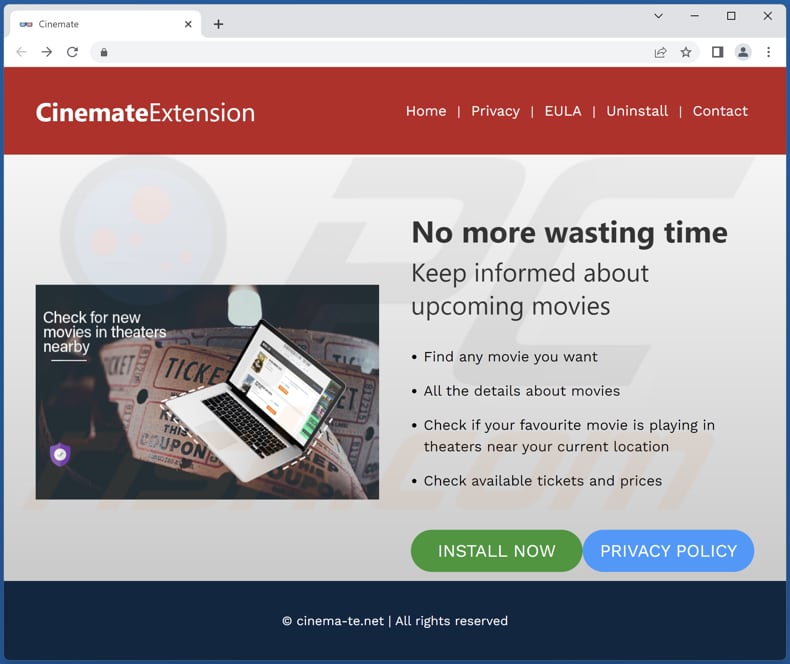
Umgehende automatische Entfernung von Malware:
Die manuelle Entfernung einer Bedrohung kann ein langer und komplizierter Prozess sein, der fortgeschrittene Computerkenntnisse voraussetzt. Combo Cleaner ist ein professionelles, automatisches Malware-Entfernungstool, das zur Entfernung von Malware empfohlen wird. Laden Sie es durch Anklicken der untenstehenden Schaltfläche herunter:
LADEN Sie Combo Cleaner herunterIndem Sie Software, die auf dieser Internetseite aufgeführt ist, herunterladen, stimmen Sie unseren Datenschutzbestimmungen und Nutzungsbedingungen zu. Der kostenlose Scanner überprüft, ob Ihr Computer infiziert ist. Um das Produkt mit vollem Funktionsumfang nutzen zu können, müssen Sie eine Lizenz für Combo Cleaner erwerben. Auf 7 Tage beschränkte kostenlose Testversion verfügbar. Eigentümer und Betreiber von Combo Cleaner ist RCS LT, die Muttergesellschaft von PCRisk.
Schnellmenü:
- Was ist Cinemate?
- SCHRITT 1. Adware Anwendungen mit Systemsteuerung deinstallieren.
- SCHRITT 2. Betrügerische Plug-ins von Google Chrome entfernen.
- SCHRITT 3. Adware-artige Erweiterungen von Mozilla Firefox entfernen.
- SCHRITT 4. Bösartige Erweiterungen von Safari entfernen.
- SCHRITT 5. Betrügerische Plug-ins von Microsoft Edge entfernen.
Adware-Entfernung:
Windows 10 Nutzer:

Machen Sie einen Rechtsklick in der linken unteren Ecke des Bildschirms, im Schnellzugriffmenü wählen Sie Systemsteuerung aus. Im geöffneten Fenster wählen Sie Ein Programm deinstallieren.
Windows 7 Nutzer:

Klicken Sie auf Start ("Windows Logo" in der linken, unteren Ecke Ihres Desktop), wählen Sie Systemsteuerung. Suchen Sie Programme und klicken Sie auf Ein Programm deinstallieren.
macOS (OSX) Nutzer:

Klicken Sie auf Finder, wählen Sie im geöffneten Fenster Anwendungen. Ziehen Sie die App vom Anwendungen Ordner zum Papierkorb (befindet sich im Dock), machen Sie dann einen Rechtsklick auf das Papierkorbzeichen und wählen Sie Papierkorb leeren.
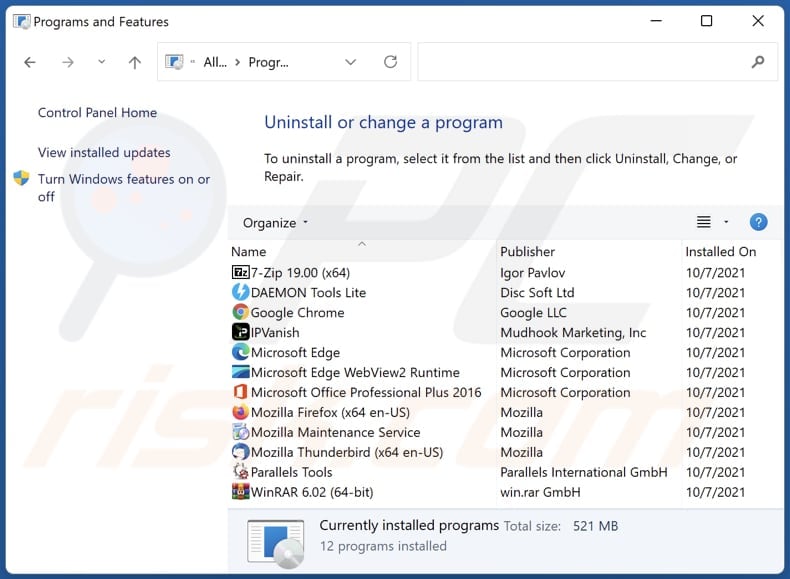
Suchen Sie im Programme deinstallieren Fenster suchen Sie nach allen unerwünschten Anwendungen, wählen Sie diese Einträge aus und klicken Sie auf "Deinstallieren", oder "Entfernen".
Nachdem Sie die unerwünschte Anwendung deinstalliert haben, scannen Sie Ihren Computer auf Überreste unerwünschter Komponenten oder möglichen Malware Infektionen. Um Ihren Computer zu scannen, benutzen Sie die empfohlene Schadsoftware Entfernungssoftware.
LADEN Sie die Entfernungssoftware herunter
Combo Cleaner überprüft, ob Ihr Computer infiziert ist. Um das Produkt mit vollem Funktionsumfang nutzen zu können, müssen Sie eine Lizenz für Combo Cleaner erwerben. Auf 7 Tage beschränkte kostenlose Testversion verfügbar. Eigentümer und Betreiber von Combo Cleaner ist RCS LT, die Muttergesellschaft von PCRisk.
Adware von Internetbrowsern entfernen:
Das Video zeigt, wie man potenziell unerwünschte Browser-Add-ons entfernt:
 Bösartige Erweiterungen von Google Chrome entfernen:
Bösartige Erweiterungen von Google Chrome entfernen:
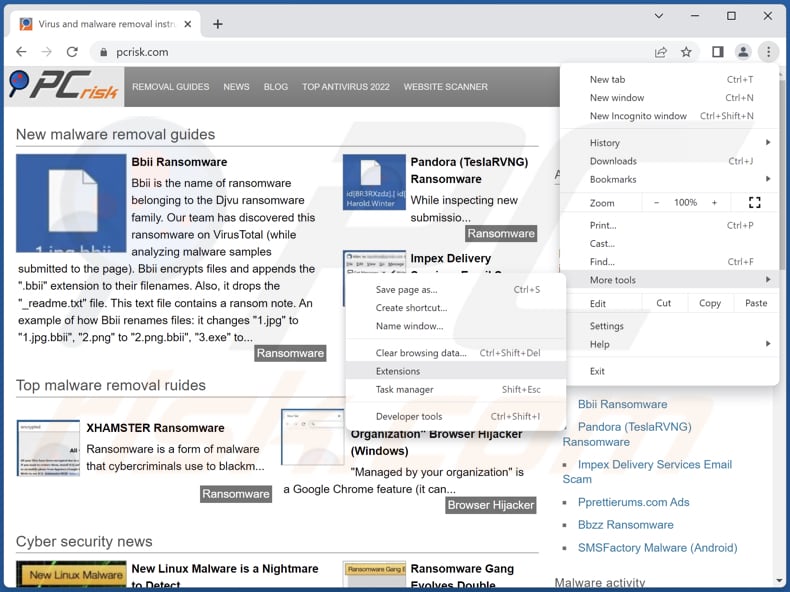
Klicken Sie auf das Google Chrome-Menü-Symbol ![]() (in der oberen rechten Ecke von Google Chrome), wählen Sie "Weitere Tools" und klicken Sie auf "Erweiterungen". Suchen Sie nach allen kürzlich installierten, verdächtigen Erweiterungen (wie "Cinemate"), wählen Sie diese Einträge aus und klicken Sie auf "Entfernen".
(in der oberen rechten Ecke von Google Chrome), wählen Sie "Weitere Tools" und klicken Sie auf "Erweiterungen". Suchen Sie nach allen kürzlich installierten, verdächtigen Erweiterungen (wie "Cinemate"), wählen Sie diese Einträge aus und klicken Sie auf "Entfernen".
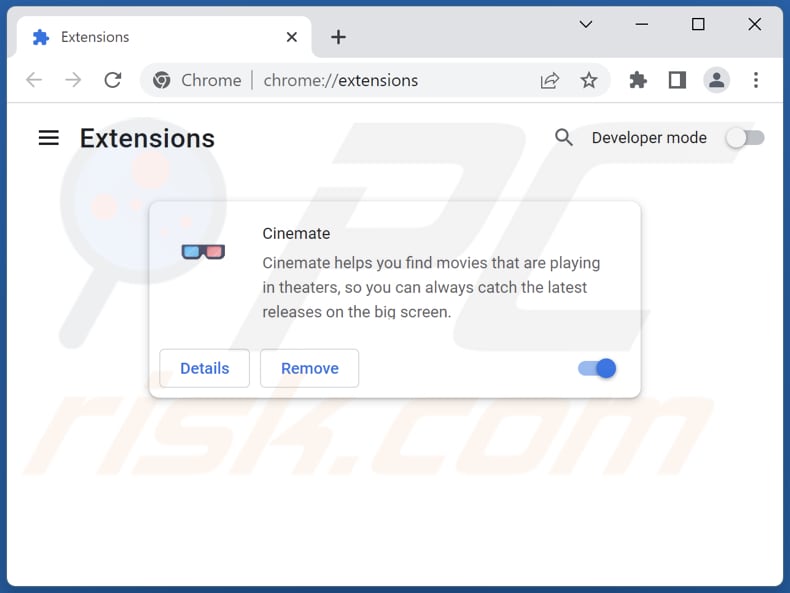
Alternative Methode:
Falls Sie weiterhin Probleme mit der Entfernung von cinemate werbung haben, setzen Sie die Einstellungen Ihres Google Chrome Browsers zurück. Klicken Sie auf das Chrome Menü-Symbol ![]() (in der oberen rechten Ecke von Google Chrome) und wählen Sie Einstellungen. Scrollen Sie zum Ende der Seite herunter. Klicken Sie auf den Erweitert... Link.
(in der oberen rechten Ecke von Google Chrome) und wählen Sie Einstellungen. Scrollen Sie zum Ende der Seite herunter. Klicken Sie auf den Erweitert... Link.

Nachdem Sie zum Ende der Seite hinuntergescrollt haben, klicken Sie auf das Zurücksetzen (Einstellungen auf ihren ursprünglichen Standard wiederherstellen) Feld.

Im geöffneten Fenster bestätigen Sie, dass Sie die Google Chrome Einstellungen auf Standard zurücksetzen möchten, indem Sie auf das Zurücksetzen Feld klicken.

 Bösartige Plug-ins von Mozilla Firefox entfernen:
Bösartige Plug-ins von Mozilla Firefox entfernen:
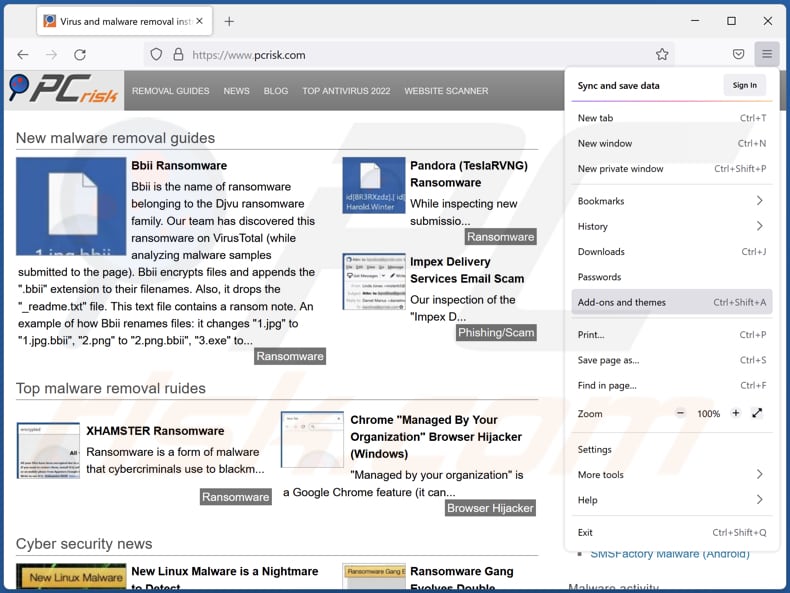
Klicken Sie auf das Firefox Menü-Symbol ![]() (rechte obere Ecke des Hauptfensters), wählen Sie "Add-ons und Themen". Klicken Sie auf "Erweiterungen" und entfernen Sie alle kürzlich installierten, verdächtigen Erweiteurngen, klicken Sie auf die drei Punkte und dann auf "Entfernen".
(rechte obere Ecke des Hauptfensters), wählen Sie "Add-ons und Themen". Klicken Sie auf "Erweiterungen" und entfernen Sie alle kürzlich installierten, verdächtigen Erweiteurngen, klicken Sie auf die drei Punkte und dann auf "Entfernen".
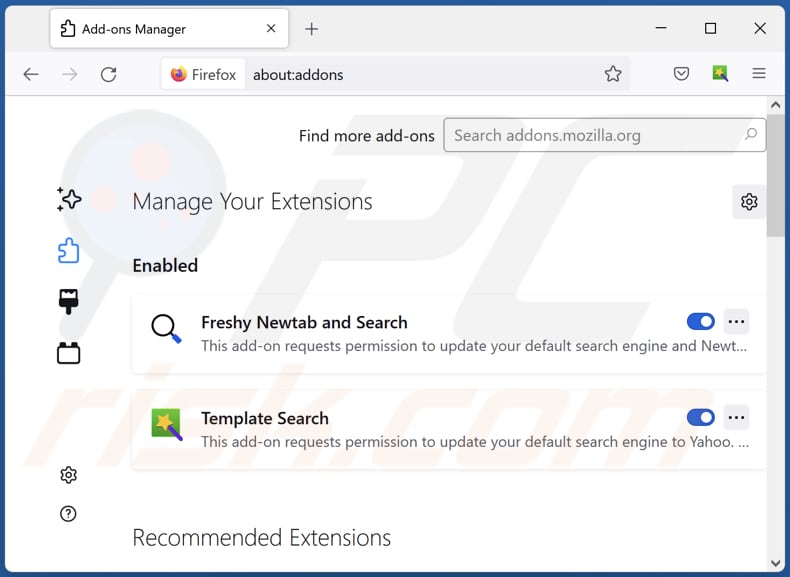
Alternative Methode:
Computernutzer, die Probleme mit der Entfernung von cinemate werbung haben, können Ihre Mozilla Firefox Einstellungen auf Standard zurücksetzen. Öffnen Sie Mozilla Firefox. In der oberen rechten Ecke des Hauptfensters klicken Sie auf das Firefox Menü ![]() , im geöffneten Menü klicken Sie auf das Hilfsmenü öffnen Feld
, im geöffneten Menü klicken Sie auf das Hilfsmenü öffnen Feld ![]()

Wählen Sie Problemlösungsinformationen.

Im geöffneten Fenster klicken Sie auf das Firefox Zurücksetzen Feld.

Im geöffneten Fenster bestätigen Sie, dass sie die Mozilla Firefox Einstellungen auf Standard zurücksetzen wollen, indem Sie auf das Zurücksetzen Feld klicken.

 Bösartige Erweiterungen von Safari entfernen:
Bösartige Erweiterungen von Safari entfernen:

Vergewissern Sie sich, dass Ihr Safari Browser aktiv ist, klicken Sie auf das Safari Menü und wählen Sie Einstellungen...

Klicken Sie im geöffneten Fenster auf Erweiterungen, suchen Sie nach kürzlich installierten, verdächtigen Erweiterungen, wählen Sie sie aus und klicken Sie auf Deinstallieren.
Alternative Methode:
Vergewissern Sie sich, dass Ihr Safari Browser aktiv ist und klicken Sie auf das Safari Menü. Vom sich aufklappenden Auswahlmenü wählen Sie Verlauf und Internetseitendaten löschen...

Wählen Sie im geöffneten Fenster Gesamtverlauf und klicken Sie auf das Verlauf löschen Feld.

 Bösartige Erweiterungen von Microsoft Edge entfernen:
Bösartige Erweiterungen von Microsoft Edge entfernen:

Klicken Sie auf das Edge Menüsymbol ![]() (in der oberen rechten Ecke von Microsoft Edge), wählen Sie "Erweiterungen". Suchen Sie nach allen kürzlich installierten verdächtigen Browser-Add-Ons und klicken Sie unter deren Namen auf "Entfernen".
(in der oberen rechten Ecke von Microsoft Edge), wählen Sie "Erweiterungen". Suchen Sie nach allen kürzlich installierten verdächtigen Browser-Add-Ons und klicken Sie unter deren Namen auf "Entfernen".

Alternative Methode:
Wenn Sie weiterhin Probleme mit der Entfernung von cinemate werbung haben, setzen Sie Ihre Microsoft Edge Browsereinstellungen zurück. Klicken Sie auf das Edge Menüsymbol ![]() (in der oberen rechten Ecke von Microsoft Edge) und wählen Sie Einstellungen.
(in der oberen rechten Ecke von Microsoft Edge) und wählen Sie Einstellungen.

Im geöffneten Einstellungsmenü wählen Sie Einstellungen wiederherstellen.

Wählen Sie Einstellungen auf ihre Standardwerte zurücksetzen. Im geöffneten Fenster bestätigen Sie, dass Sie die Microsoft Edge Einstellungen auf Standard zurücksetzen möchten, indem Sie auf die Schaltfläche "Zurücksetzen" klicken.

- Wenn dies nicht geholfen hat, befolgen Sie diese alternativen Anweisungen, die erklären, wie man den Microsoft Edge Browser zurückstellt.
Zusammenfassung:
 Meistens infiltrieren werbefinanzierte Software, oder potenziell unerwünschte Anwendungen, die Internetbrowser von Benutzern beim Herunterladen kostenloser Software. Einige der bösartigen Downloadseiten für kostenlose Software, erlauben es nicht, die gewählte Freeware herunterzuladen, falls sich Benutzer dafür entscheiden, die Installation beworbener Software abzulehnen. Beachten Sie, dass die sicherste Quelle zum Herunterladen kostenloser Software die Internetseite ihrer Entwickler ist. Falls Ihr Download von einem Downloadklienten verwaltet wird, vergewissern Sie sich, dass Sie die Installation geförderter Browser Programmerweiterungen und Symbolleisten ablehnen.
Meistens infiltrieren werbefinanzierte Software, oder potenziell unerwünschte Anwendungen, die Internetbrowser von Benutzern beim Herunterladen kostenloser Software. Einige der bösartigen Downloadseiten für kostenlose Software, erlauben es nicht, die gewählte Freeware herunterzuladen, falls sich Benutzer dafür entscheiden, die Installation beworbener Software abzulehnen. Beachten Sie, dass die sicherste Quelle zum Herunterladen kostenloser Software die Internetseite ihrer Entwickler ist. Falls Ihr Download von einem Downloadklienten verwaltet wird, vergewissern Sie sich, dass Sie die Installation geförderter Browser Programmerweiterungen und Symbolleisten ablehnen.
Hilfe beim Entfernen:
Falls Sie Probleme beim Versuch cinemate werbung von Ihrem Computer zu entfernen haben, bitten Sie bitte um Hilfe in unserem Schadensoftware Entfernungsforum.
Kommentare hinterlassen:
Falls Sie zusätzliche Informationen über cinemate werbung, oder ihre Entfernung haben, teilen Sie bitte Ihr Wissen im unten aufgeführten Kommentare Abschnitt.
Quelle: https://www.pcrisk.com/removal-guides/24151-cinemate-adware
Häufig gestellte Fragen (FAQ)
Welchen Schaden kann Adware anrichten?
Sie kann einen Computer verlangsamen, das Surferlebnis verschlechtern (indem sie Anzeigen anzeigt, die Webseiten-Inhalte verbergen) und in die Privatsphäre eindringen.
Was macht Adware?
Der Hauptzweck von Adware besteht darin, Anzeigen anzuzeigen. Sie kann zusätzliche Funktionen haben, zum Beispiel kann sie einen Webbrowser entführen und Daten sammeln.
Wie generieren Entwickler von Adware Einnahmen?
Sie verwenden Adware, um verschiedene Produkte, Webseiten, Dienstleistungen und so weiter zu fördern. Die meisten von ihnen verwenden Partnerprogramme, um Adware zu Geld zu machen.
Wird Combo Cleaner die Adware Cinemate entfernen?
Ja, Combo Cleaner wird Ihren Computer scannen und jegliche Adware-artige Anwendungen von ihm entfernen. Das manuelle Entfernen kann schwierig sein, da verschiedene Dateireste auch nach der Entfernung im System verbleiben können. Daher wird empfohlen, Combo Cleaner zu verwenden, um unerwünschte Anwendungen zu entfernen.
Teilen:

Tomas Meskauskas
Erfahrener Sicherheitsforscher, professioneller Malware-Analyst
Meine Leidenschaft gilt der Computersicherheit und -technologie. Ich habe mehr als 10 Jahre Erfahrung in verschiedenen Unternehmen im Zusammenhang mit der Lösung computertechnischer Probleme und der Internetsicherheit. Seit 2010 arbeite ich als Autor und Redakteur für PCrisk. Folgen Sie mir auf Twitter und LinkedIn, um über die neuesten Bedrohungen der Online-Sicherheit informiert zu bleiben.
Das Sicherheitsportal PCrisk wird von der Firma RCS LT bereitgestellt.
Gemeinsam klären Sicherheitsforscher Computerbenutzer über die neuesten Online-Sicherheitsbedrohungen auf. Weitere Informationen über das Unternehmen RCS LT.
Unsere Anleitungen zur Entfernung von Malware sind kostenlos. Wenn Sie uns jedoch unterstützen möchten, können Sie uns eine Spende schicken.
SpendenDas Sicherheitsportal PCrisk wird von der Firma RCS LT bereitgestellt.
Gemeinsam klären Sicherheitsforscher Computerbenutzer über die neuesten Online-Sicherheitsbedrohungen auf. Weitere Informationen über das Unternehmen RCS LT.
Unsere Anleitungen zur Entfernung von Malware sind kostenlos. Wenn Sie uns jedoch unterstützen möchten, können Sie uns eine Spende schicken.
Spenden
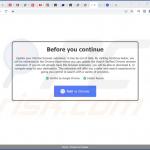
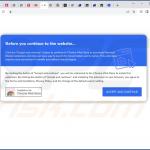
▼ Diskussion einblenden